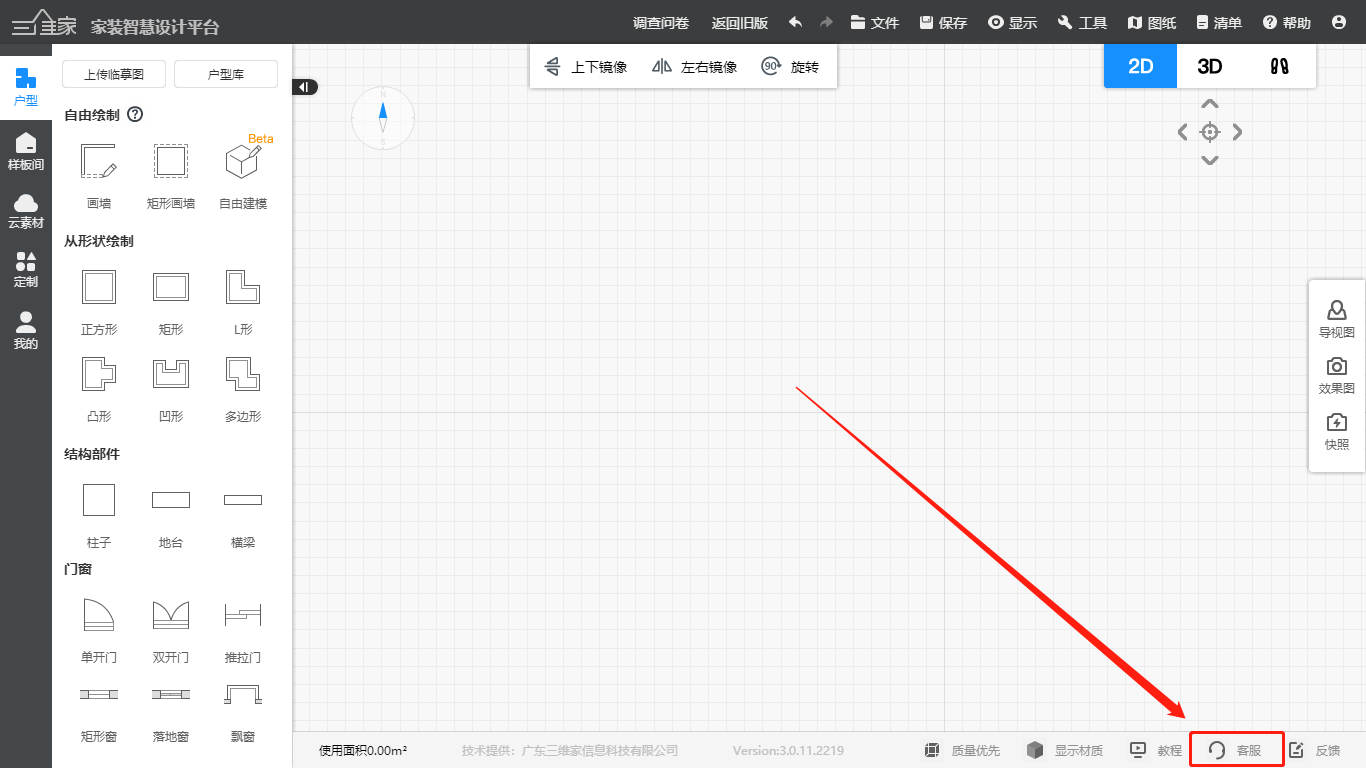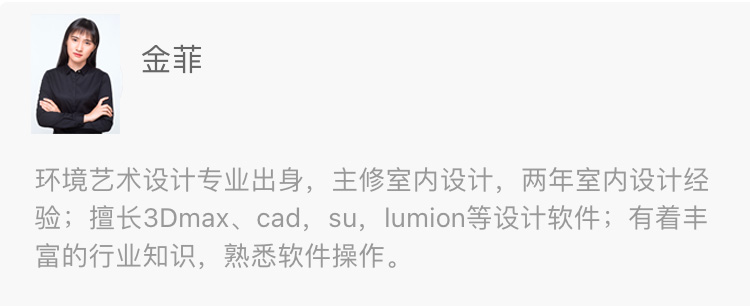
顶墙--参数化造型库
定义:参数化造型库一键应用吊顶、背景墙造型,不用再费力做造型设计。
学习目标:
- l 掌握吊顶参数化造型库
- l 掌握背景墙参数化造型库
一、吊顶参数化造型库
1.进入定制顶墙设计,鼠标点击右上角“2D”打开2D户型平面,左击进入方案库-通用库-造型库-天花
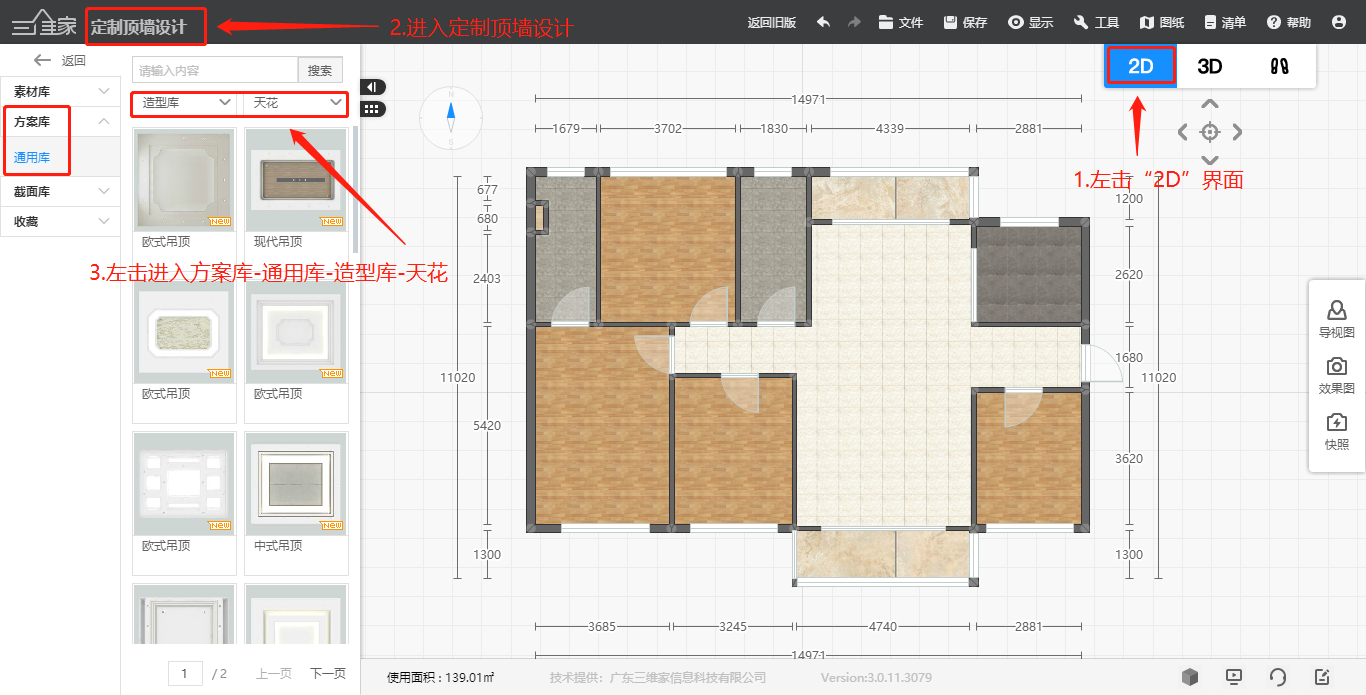
2.吊顶造型智能适配
(1)挑选心仪的吊顶样式,长按鼠标左键拖拉放置到户型中
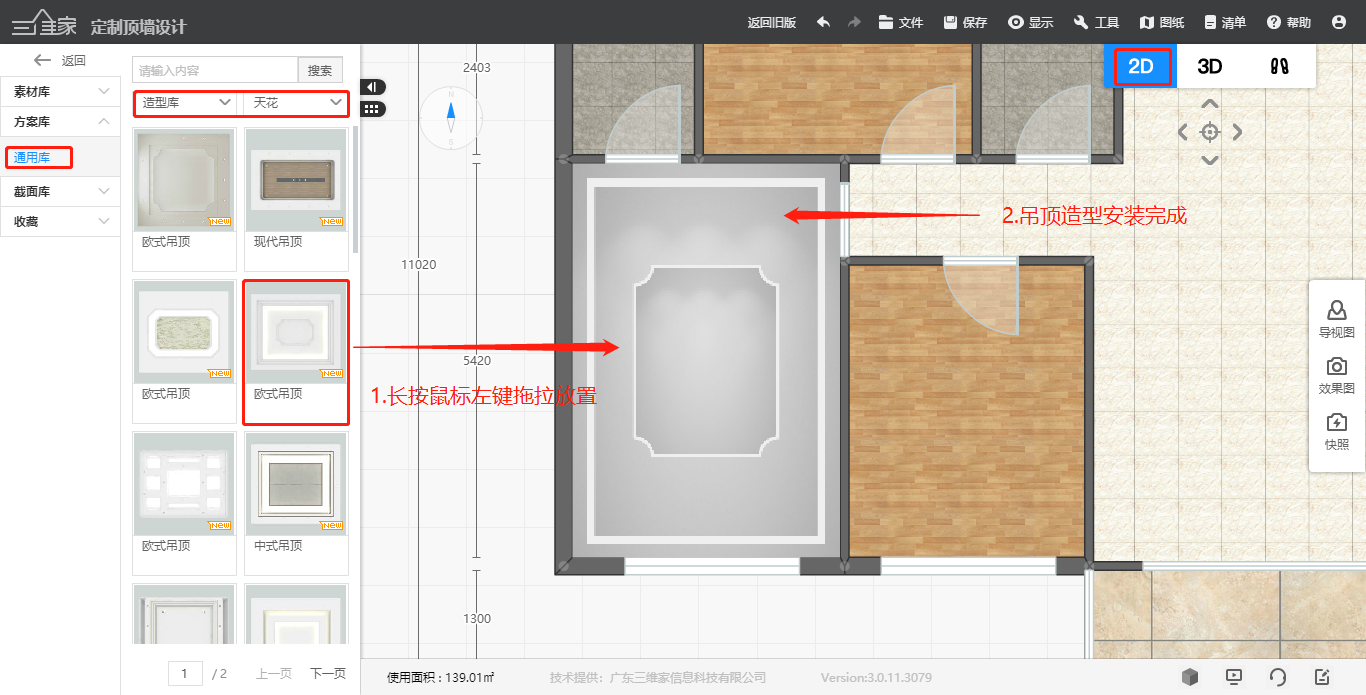
3.手动分区
(1)手动分区适合非矩形空间做多个吊顶造型,鼠标左击地面,选择“手动分区”设置

(2)鼠标左击户型内轮廓顶点,将其设置为分区的起点,再把鼠标移动到终点位置左击确定即可(注:手动分区的起点必须是户型内的轮廓顶点)
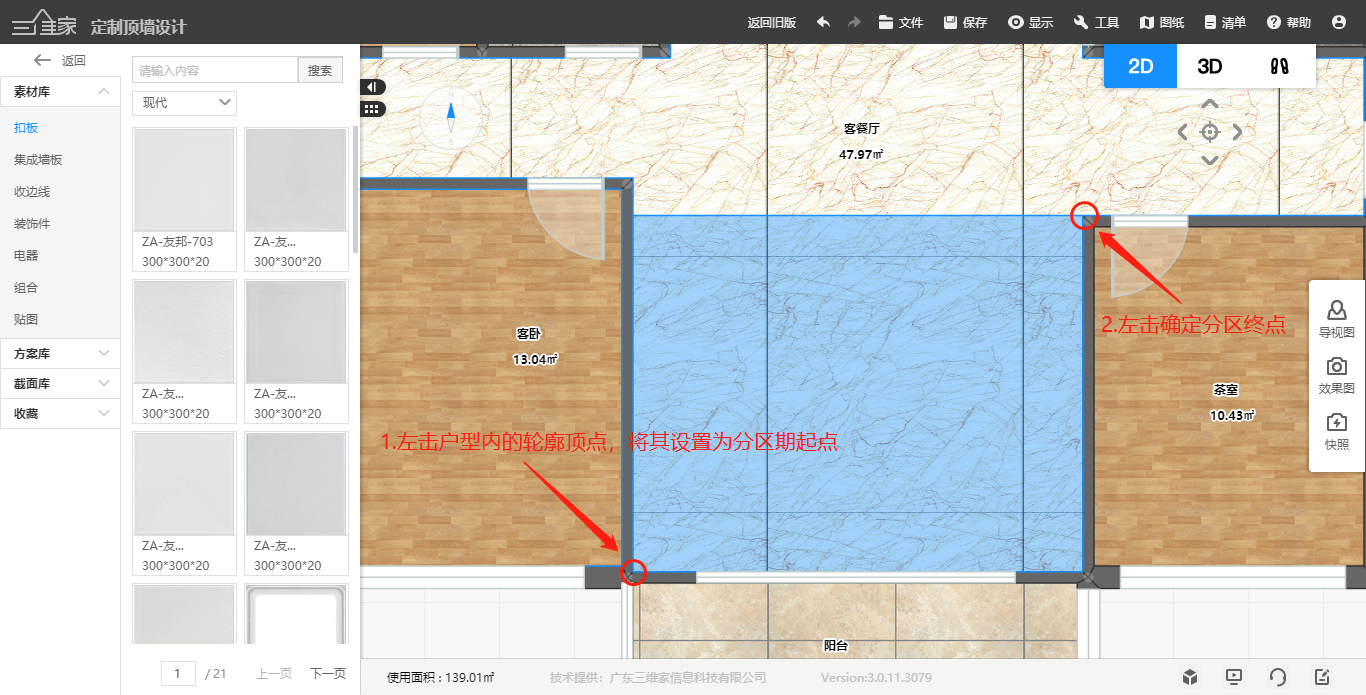
(3)分区绘制完成后,长按鼠标左键拖拉放置到指定的分区中即可
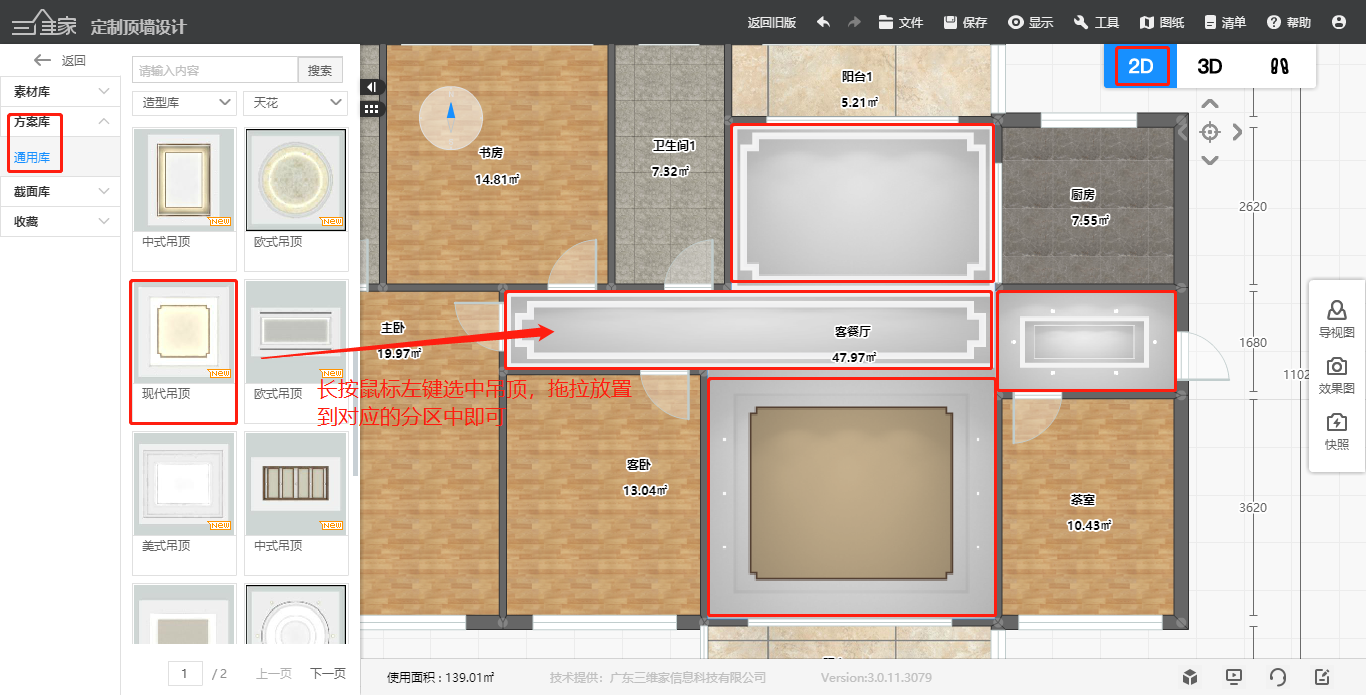
二、背景墙参数化造型库
1.左击切换到3D状态下,进入造型库-背景墙设置,挑选心仪的背景墙样式,长按鼠标左键拖拉放置到对应的墙面上(注:目前暂不支持墙面上有门窗的背景墙造型适配)
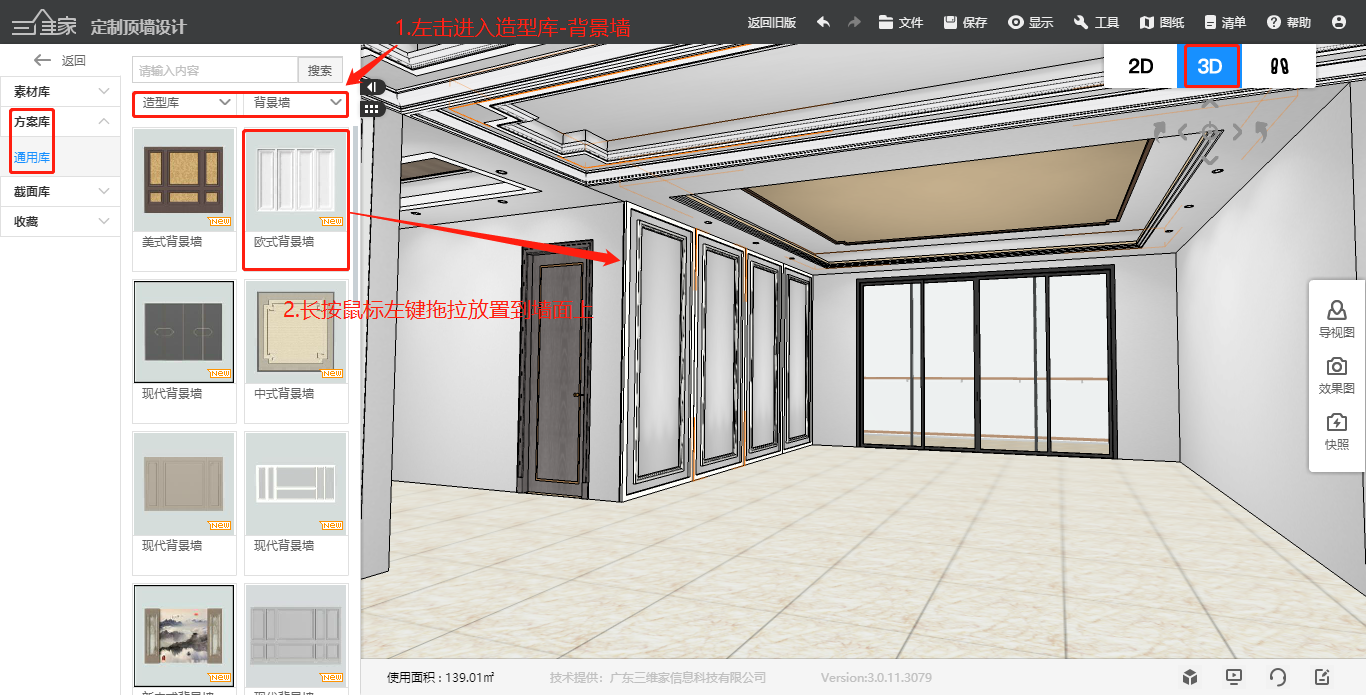
如果对以上内容有疑问,或者有软件其他操作问题,推荐您到3D设计页面,点击右下角【联系客服】进行提问,我们会在工作时间为您提供一对一的服务!